- 系统
- 教程
- 软件
- 安卓
时间:2020-08-19 来源:u小马 访问:次
Foxmail邮箱如何设置自动回复?Foxmail是一款优秀的国产电子邮件客户端软件,提供基于Internet标准的电子邮件收发、数字签名和加密、本地邮箱邮件搜索及强大的反垃圾邮件等多项功能。Foxmail致力于为您提供更便捷、更舒适的使用体验。那么今天小编就来教大家Foxmail邮箱设置自动回复的具体方法,希望大家会喜欢。
Foxmail邮箱设置自动回复的方法:
1、首先需要你运行打开Foxmail,然后选择菜单栏处的【工具】选项并打开,选择【过滤器管理】选择过滤器设置。
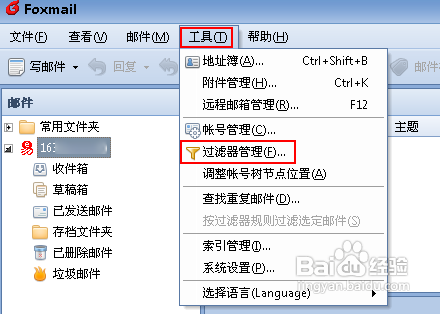
2、进入到foxmail过滤器设置界面后选择【新建】选项,进入到“新建过滤器规则”界面。
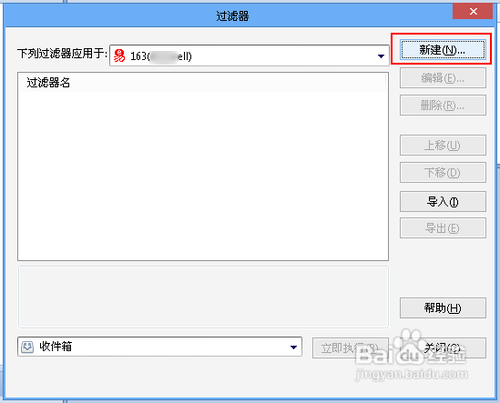
3、进入到新建过滤器规则界面后依次填入过滤器名称(随意填写)、执行时机(选收取邮件时),自己设置符合自己需求的过滤条件。如:你设置了大于0kb,请选择执行动作处执行相应的动作,如“自动回复”,并输入相应的回复文字。设置后保存【确定】即可。
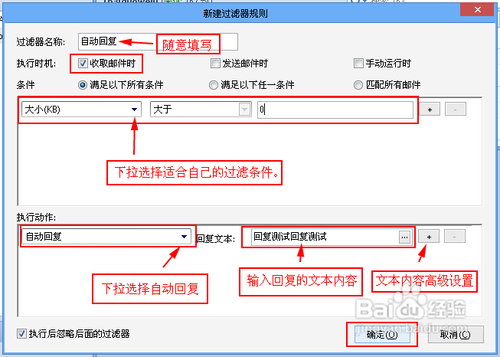
4、然后我们保存后就可以在过滤器设置界面处看到刚才设置的条件了,如果你需要当前收取的邮件进行自动回复,选择【立即执行】即可。
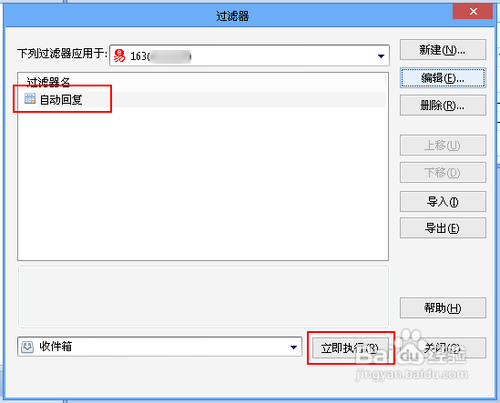
以上介绍的内容就是关于Foxmail邮箱设置自动回复的具体方法,不知道大家学会了没有,如果你也遇到了这样的问题的话可以按照小编的方法自己尝试一下,希望可以帮助大家解决问题,谢谢!!!想要了解更多的软件教程请关注Win10镜像官网~~~~





